Google Drive là một trong những công cụ lưu trữ đám mây nổi tiếng nhất thế giới hiện nay, với Google Drive bạn dễ dàng gửi file, sao lưu file,… trực tuyến mà không cần đến các thiết bị lưu trữ. lưu trữ vật lý. Google Drive có giao diện trực quan và rất dễ sử dụng, tuy nhiên với những người mới làm quen với Google Drive thì việc upload file còn gặp nhiều khó khăn. Trong bài viết này Thủ thuật phần mềm sẽ hướng dẫn các bạn cách upload file lên Google Drive.
1. Tải tệp lên/ Tải tệp lên Google Drive trực tuyến
Bước 1: Bạn truy cập vào đường dẫn hoặc mở Google Drive thông qua trang chủ của Google Chrome https://drive.google.com/: Tiện ích mở rộng -> Drive.
Bước 2: Tại trang chủ của Google Drive, bạn tiến hành đăng nhập bằng tài khoản Google để sử dụng. Sau đó, nhấp chuột phải và chọn Tải lên tệp/Tải lên thư mục.
- File upload: Chọn từng file riêng lẻ, có thể chọn nhiều file cùng lúc
- Tải lên thư mục: Chọn một thư mục, tải lên toàn bộ thư mục (bao gồm tất cả các tệp bên trong thư mục).
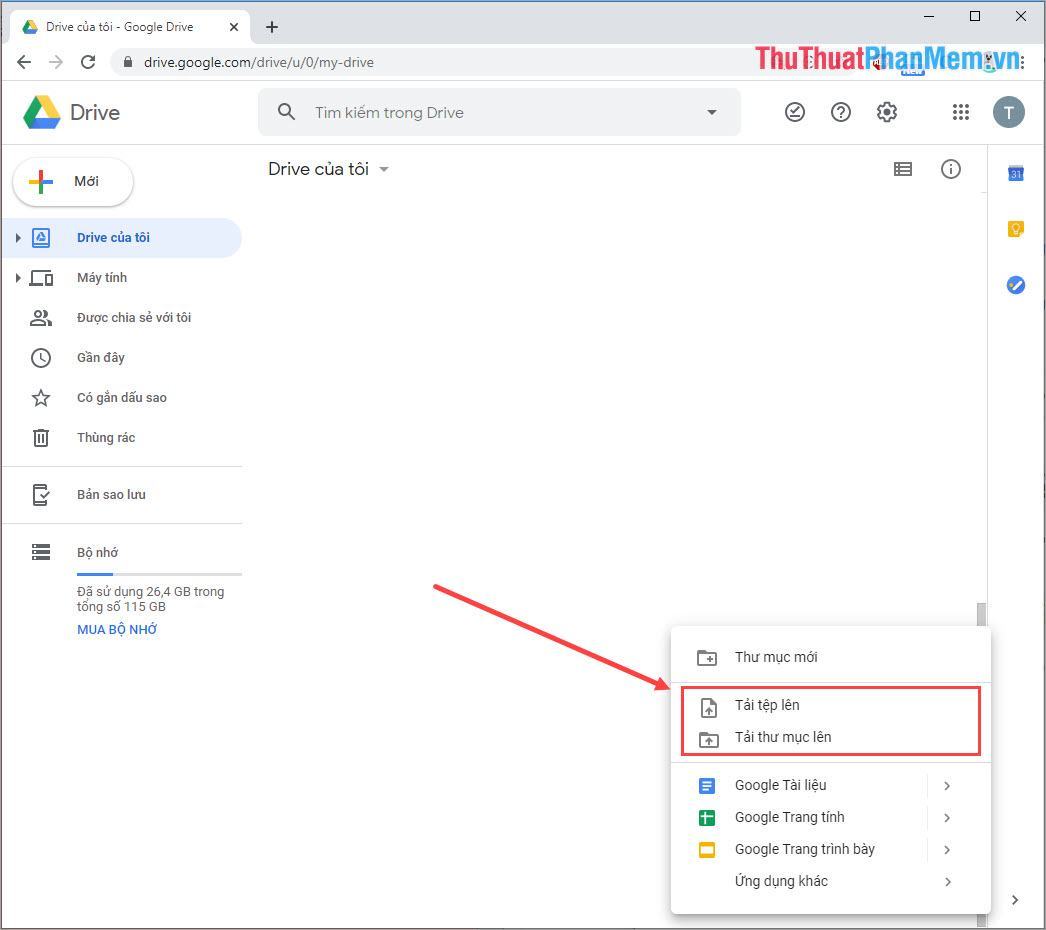
Bước 3: Tiếp theo các bạn chọn File/Thư mục muốn upload và nhấn Open.
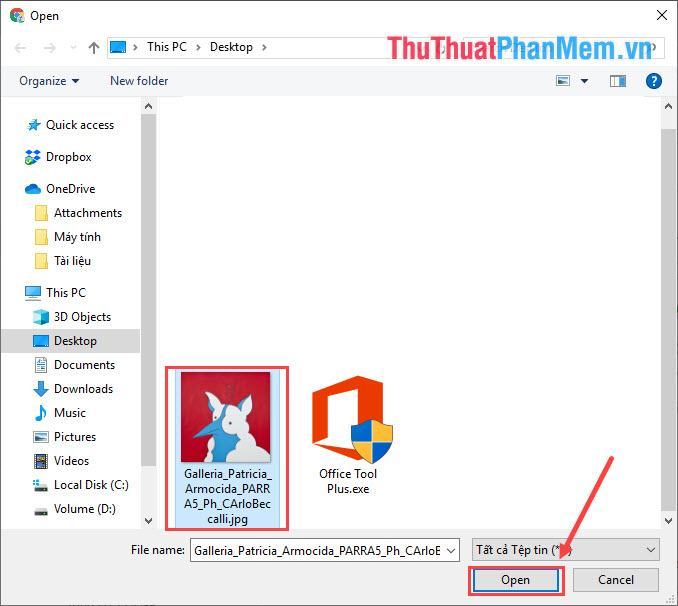
Bước 4: Google Drive sẽ tự động tải file lên cho bạn và bạn có thể theo dõi trạng thái upload/tải lên thông qua bảng thông báo.
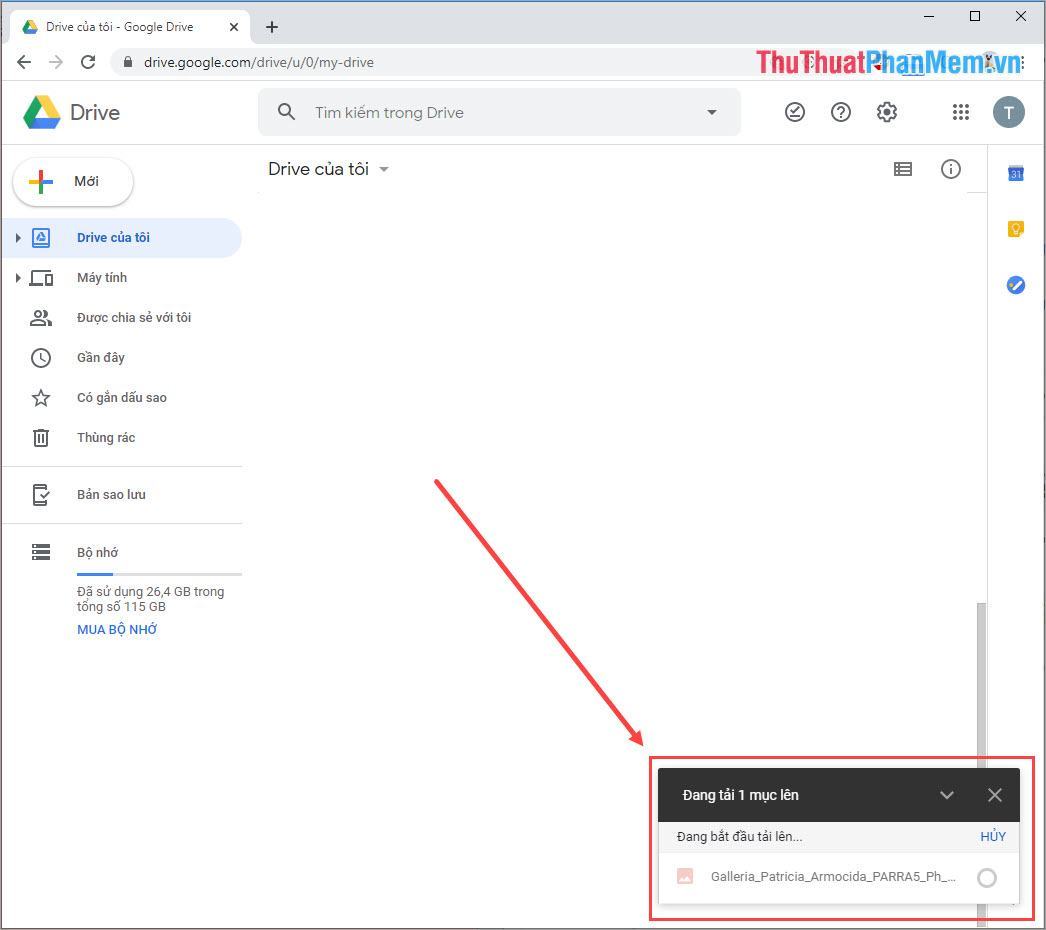
Bước 5: Sau khi quá trình tải lên hoàn tất, tệp của bạn sẽ tự động có trong Google Drive của bạn. Giờ đây, tệp hoàn toàn được lưu trữ trên Google Drive, bạn có thể chia sẻ, tải xuống,…
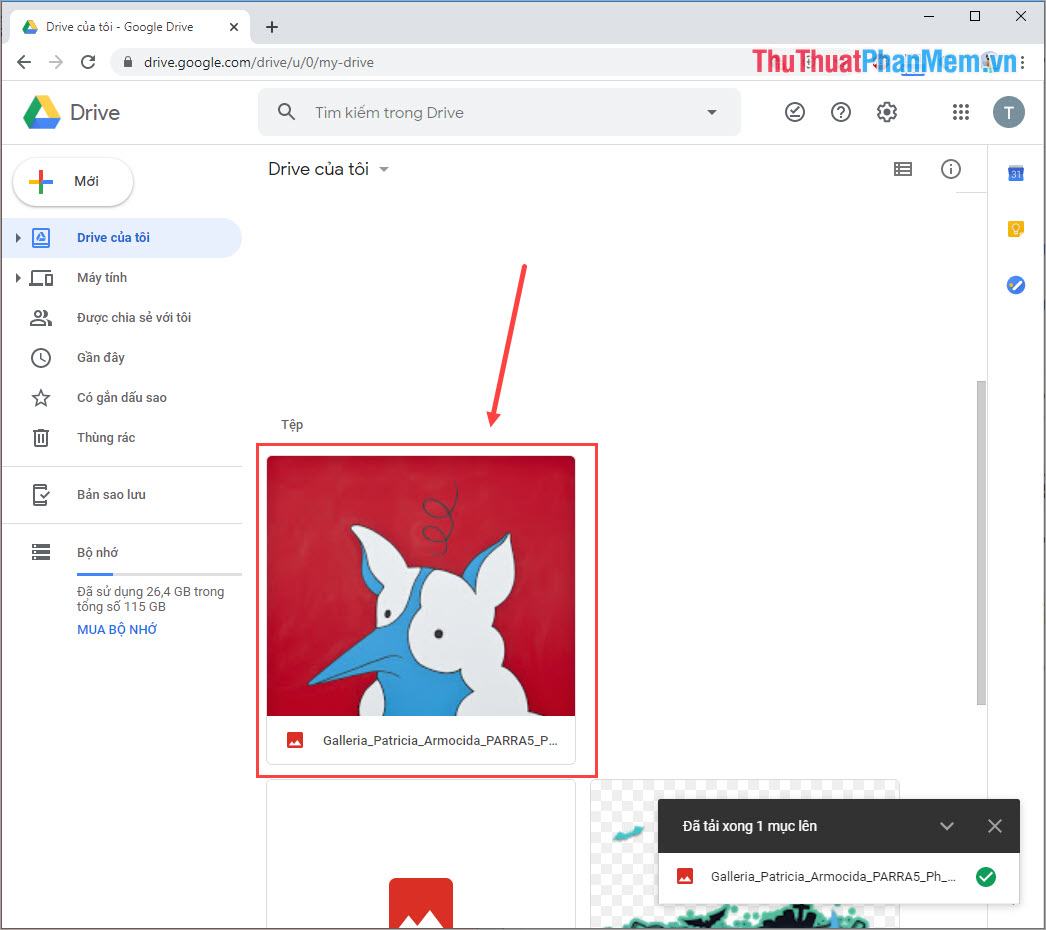
2. Upload file/ Tải file lên Google Drive bằng phần mềm
Nếu bạn thường xuyên sử dụng Google Drive, hãy tải ứng dụng về để sử dụng nhanh và mượt hơn.
Trang chủ: https://drive.google.com/
Bước 1: Các bạn tiến hành truy cập vào trang chủ bằng trình duyệt Google Chrome và chọn vào biểu tượng More.
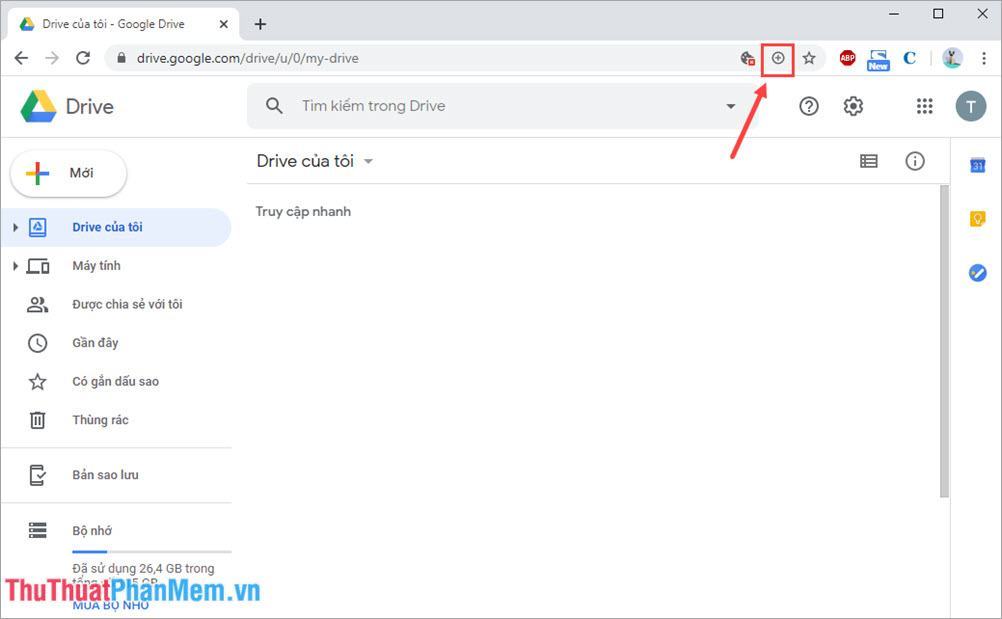
Bước 2: Sau đó, chọn Cài đặt để cài đặt Google Drive.
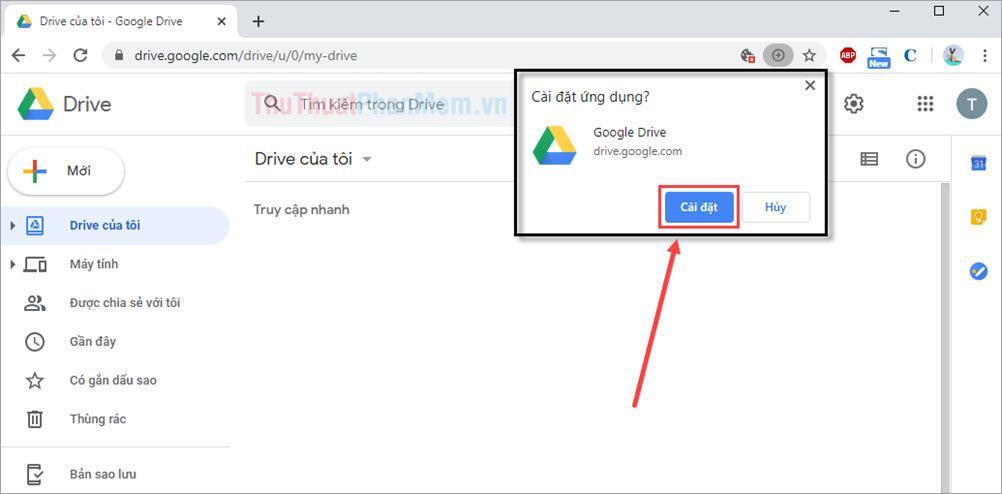
Bước 3: Khi Google Drive được cài đặt xong, lúc này máy tính của bạn đã có phần mềm Google Drive để sử dụng. Nhấp đúp chuột để mở Google Drive.
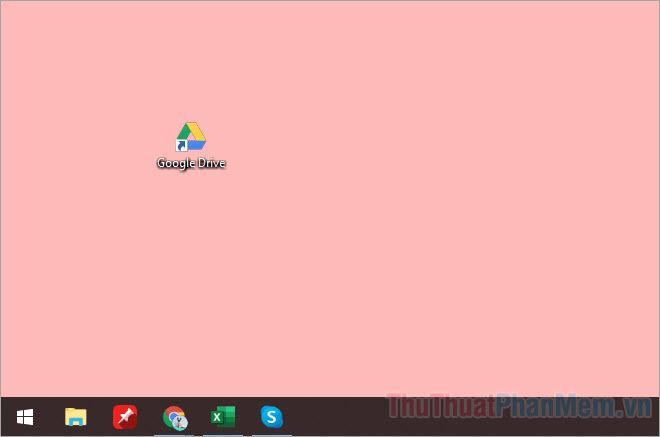
Bước 4: Khi mở phần mềm Google Drive, click chuột phải chọn Upload file/Upload folder
- File upload: Chọn từng file riêng lẻ, có thể chọn nhiều file cùng lúc
- Tải lên thư mục: Chọn một thư mục, tải lên toàn bộ thư mục (bao gồm tất cả các tệp bên trong thư mục).
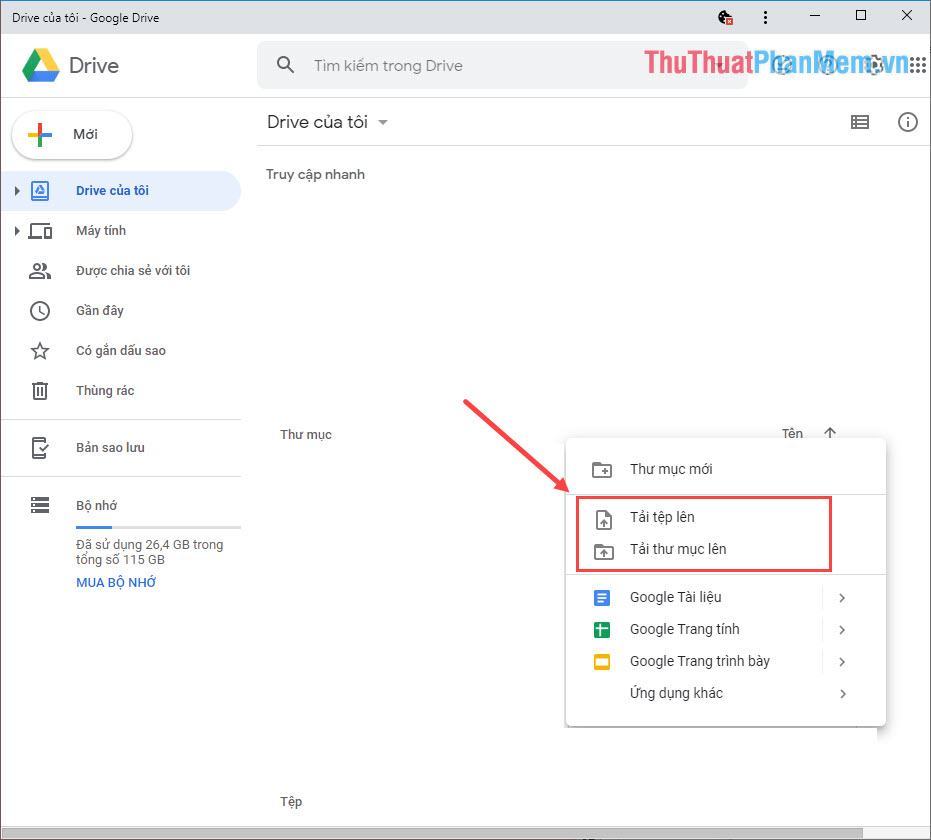
Bước 5: Tiếp theo, bạn chọn file/thư mục cần tải lên Google Drive và nhấn Open.
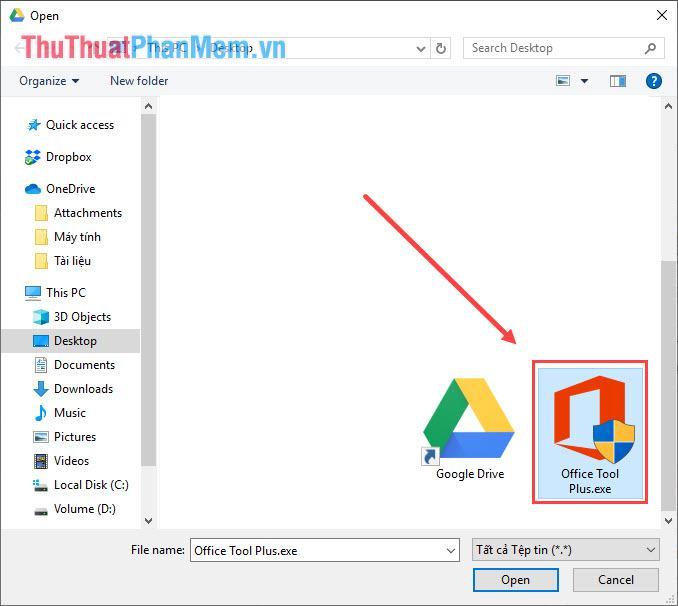
Bước 6: Hệ thống sẽ tự động upload và thông báo trạng thái upload cho bạn.
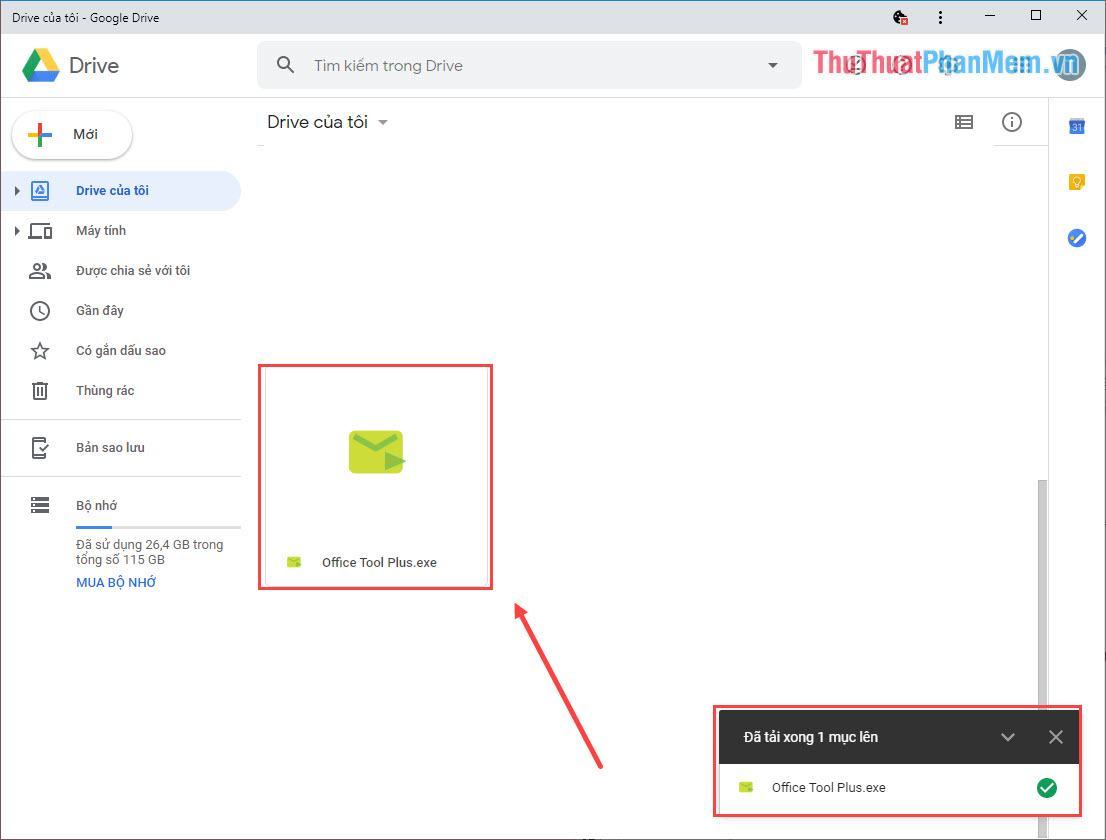
Trong bài viết này, Thủ thuật phần mềm đã hướng dẫn các bạn cách upload file/tải file lên Google Drive nhanh chóng và hiệu quả. Chúc may mắn!
Bạn thấy bài viết Cách tải file lên Google Drive, upload file lên Google Drive có đáp ướng đươc vấn đề bạn tìm hiểu không?, nếu không hãy comment góp ý thêm về Cách tải file lên Google Drive, upload file lên Google Drive bên dưới để vietabinhdinh.edu.vn có thể thay đổi & cải thiện nội dung tốt hơn cho các bạn nhé! Cám ơn bạn đã ghé thăm Website: vietabinhdinh.edu.vn
Nhớ để nguồn bài viết này: Cách tải file lên Google Drive, upload file lên Google Drive của website vietabinhdinh.edu.vn
Chuyên mục: Kiến thức chung
Tóp 10 Cách tải file lên Google Drive, upload file lên Google Drive
#Cách #tải #file #lên #Google #Drive #upload #file #lên #Google #Drive
Video Cách tải file lên Google Drive, upload file lên Google Drive
Hình Ảnh Cách tải file lên Google Drive, upload file lên Google Drive
#Cách #tải #file #lên #Google #Drive #upload #file #lên #Google #Drive
Tin tức Cách tải file lên Google Drive, upload file lên Google Drive
#Cách #tải #file #lên #Google #Drive #upload #file #lên #Google #Drive
Review Cách tải file lên Google Drive, upload file lên Google Drive
#Cách #tải #file #lên #Google #Drive #upload #file #lên #Google #Drive
Tham khảo Cách tải file lên Google Drive, upload file lên Google Drive
#Cách #tải #file #lên #Google #Drive #upload #file #lên #Google #Drive
Mới nhất Cách tải file lên Google Drive, upload file lên Google Drive
#Cách #tải #file #lên #Google #Drive #upload #file #lên #Google #Drive
Hướng dẫn Cách tải file lên Google Drive, upload file lên Google Drive
#Cách #tải #file #lên #Google #Drive #upload #file #lên #Google #Drive